Chai pin laptop là vấn đề thường gặp khi người dùng sử dụng laptop trong một thời gian dài. Tuy nhiên, nhiều người vẫn chưa nắm rõ cách kiểm tra tình trạng chai pin mà thường chỉ dựa vào thời gian sử dụng để đánh giá. Phương pháp này không sai nhưng có thể dẫn đến những nhận định không chính xác. Để giúp người dùng nhanh chóng và chính xác hơn trong việc kiểm tra tình trạng pin, một số mẹo nhỏ dưới đây sẽ cung cấp thông tin cần thiết về việc xác định xem có nên thay pin laptop chính hãng hay không.
Tại sao cần kiểm tra độ chai pin laptop?
Chai pin là vấn đề phổ biến mà nhiều người dùng laptop gặp phải. Tình trạng này không chỉ làm giảm trải nghiệm sử dụng mà còn gây ra nhiều bất tiện, khi laptop không còn khả năng giữ điện như ban đầu. Khi pin đã chai, người dùng sẽ phải sạc laptop thường xuyên hơn, và điều này thật bất tiện khi cần di chuyển hoặc không có ổ điện gần. Hơn nữa, pin chai không chỉ giảm hiệu suất mà còn có thể gây ra các vấn đề khác như quá nhiệt hoặc thậm chí cháy nổ nguy hiểm.
Sau đây là một số lý do cụ thể mà bạn nên kiểm tra độ chai pin laptop:
- Thời gian sử dụng giảm: Khi pin bị chai, thời gian sử dụng thực tế sẽ giảm đi đáng kể so với trước đây. Việc kiểm tra thường xuyên sẽ giúp bạn nhận biết khi nào cần thay pin để đảm bảo khả năng làm việc không bị ảnh hưởng.
- Giảm hiệu suất hoạt động: Pin chai có thể khiến laptop hoạt động không ổn định, thậm chí dẫn đến treo máy hoặc hiệu suất kém hơn do yêu cầu pin năng lượng rất lớn cho các tác vụ nặng.
- Tuổi thọ pin ngắn: Một viên pin đã qua sử dụng lâu sẽ không còn khả năng làm việc tốt như pin mới và bạn sẽ cần thay thế nó sớm hơn. Kiểm tra thường xuyên giúp bạn nắm bắt được vấn đề này kịp thời.
Vì vậy kiểm tra độ chai pin laptop là công việc cần thiết và phải thường xuyên theo dõi tình trạng của pin để tránh những rắc rối không đáng có.
Xem thêm: Cell pin laptop là gì và mỗi cell pin dùng được bao lâu?
Một số nguyên nhân khiến pin laptop nhanh chai
- Sử dụng laptop khi đang sạc liên tục trong thời gian dài
- Sử dụng bộ sạc kém chất lượng, không chính hãng
- Sạc pin quá lâu mà không sử dụng
- Sử dụng trong môi trường có nhiệt độ cao
- Sử dụng loại pin kém chất lượng hoặc không phù hợp cho laptop
Vì vậy người dùng nên hạn chế tối đa những yếu tố có thể khiến pin bị chai. Một số cách kiểm tra độ chai pin trên nền tảng Windows rất đơn giản nhưng vẫn chưa nhiều người biết đến.
Cách kiểm tra độ chai pin trên Windows 10
Trên Windows 8 và 10 có cách kiểm tra pin tương tự như trên Windows 7 nhưng đơn giản hơn.
- Bước 1: Nhấn vào nút Start và tìm kiếm ‘cmd’ trong ô tìm kiếm.
- Bước 2: Nhấn vào biểu tượng Command Prompt để mở cửa sổ đen.
- Bước 3: Gõ lệnh powercfg /batteryreport và nhấn Enter. Lệnh này sẽ tạo ra một file báo cáo tình trạng pin.
- Bước 4: Truy cập ổ đĩa C => Users => thư mục “tên người dùng”. Nếu bạn thấy file battery-report.html, nghĩa là đã thực hiện thành công.
- Bước 5: Mở file battery-report.html để xem báo cáo tình trạng pin trên máy tính của bạn.
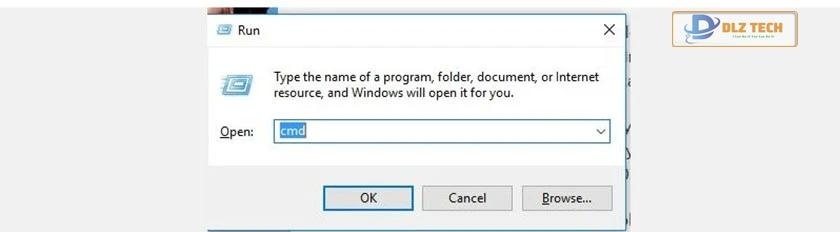
Ngoài việc kiểm tra qua CMD, bạn có thể theo dõi mức độ sử dụng pin dễ dàng trên thanh Taskbar ở góc phải màn hình, nơi hiển thị phần trăm pin và thời gian ước lượng còn lại.
Kiểm tra pin laptop bằng Powershell
Powershell cũng là một công cụ hữu ích có sẵn trên laptop giúp kiểm tra tình trạng pin hiệu quả. Bạn có thể thực hiện theo các bước sau:
Bước 1: Nhấn tổ hợp phím Windows + X và tìm mục Terminal.
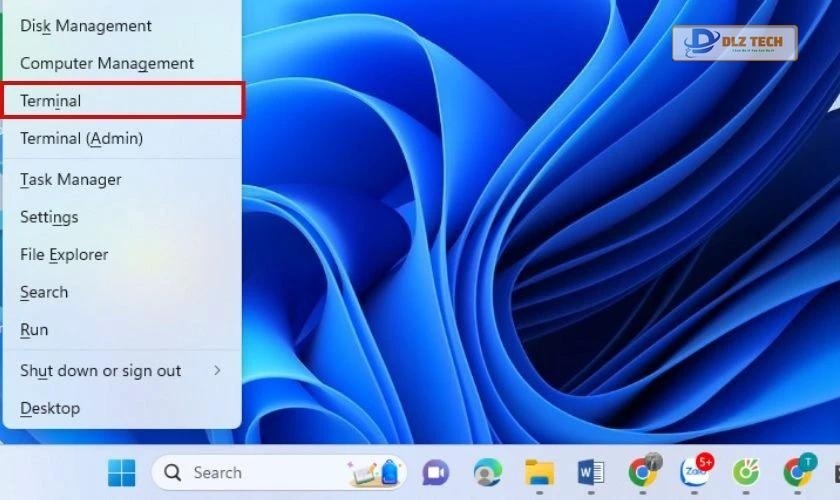
Bước 2: Cửa sổ Windows PowerShell mở lên, nhập lệnh powercfg /batteryreport và nhấn Enter.
Bước 3: Tìm địa chỉ file trong ổ đĩa C và chú ý hai thông số DESIGN CAPACITY và FULL CHARGE CAPACITY.
Ngoài những cách kiểm tra trên, bạn cũng có thể sử dụng phần mềm CPUID HWMonitor để theo dõi tình trạng pin. Phần mềm này được nhiều người ưa chuộng bởi giao diện dễ dùng và có thể theo dõi nhiều thông số khác của laptop như nhiệt độ CPU và nguồn điện.
Kiểm tra độ chai pin laptop bằng phần mềm CPUID HWMonitor
Bước 1: Tải phần mềm CPUID HWMonitor về máy tính và mở lên, giao diện phần mềm sẽ hiển thị như hình.
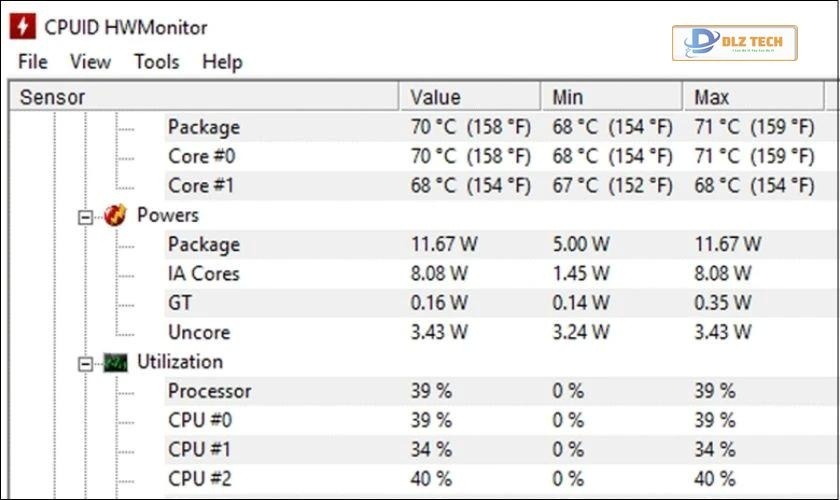
Bước 2: Kéo xuống phần Primary, thông tin về tình trạng pin sẽ được hiển thị rõ ràng.
- Design Capacity: Dung lượng pin mà nhà sản xuất cung cấp.
- Current Capacity: Dung lượng pin thực tế còn lại.
- Wear Level: Tỷ lệ chênh lệch giữa hai chỉ số trên, nếu lớn hơn 50% có nghĩa là pin cần được thay thế.

Các phần mềm kiểm tra pin laptop
Người dùng có thể tham khảo thêm các phần mềm kiểm tra pin khác để có thể theo dõi tình trạng pin một cách nhanh chóng và trực quan hơn.
HWMonitor – phần mềm kiểm tra pin
HWMonitor là phần mềm miễn phí, có khả năng kiểm tra độ chai pin và theo dõi nhiệt độ của các linh kiện khác như CPU, ổ cứng, v.v. Link tải: http://download.cpuid.com/hwmonitor/hwmonitor_1.35.exe
BatteryBar – phần mềm test pin
BatteryBar cũng là phần mềm miễn phí cho phép người dùng kiểm tra nhanh tình trạng pin trực tiếp trên thanh công cụ. Link tải: https://batterybarpro.com/downloads/BatteryBarSetup-3.6.6.exe
BatteryCare
BatteryCare không chỉ cung cấp thông tin về tình trạng pin mà còn đưa ra các khuyến nghị để bảo quản pin tốt hơn. Link tải: https://batterycare.net/en/download.php
Cách kiểm tra độ chai pin laptop trên Windows 7
- Bước 1: Nhấn Start và tìm kiếm cmd trong ô tìm kiếm.
- Bước 2: Nhấp vào cmd và chọn Run as administrator.
- Bước 3: Gõ lệnh cd %userprofile%/Desktop và nhấn Enter.
- Bước 4: Tiếp tục gõ thêm lệnh powercfg -energy và nhấn Enter.
- Bước 5: Mở file energy-report.html trên Desktop để xem tình trạng chai pin.

Những lưu ý khi sử dụng laptop để tránh bị chai pin
Để bảo vệ tuổi thọ pin, người dùng cần lưu ý một số điểm như:
- Sử dụng chế độ tiết kiệm pin: Tính năng này giúp tiết kiệm năng lượng hiệu quả.
- Tắt ứng dụng không cần thiết: Giảm tải cho hệ thống và tiết kiệm pin.
- Giảm độ sáng màn hình: Một mẹo đơn giản giúp kéo dài thời gian sử dụng pin.
- Thực hiện vệ sinh định kỳ: Giúp máy tính hoạt động hiệu quả và tiết kiệm điện năng hơn.
- Thay pin đúng cách: Khi pin đã chai, cần thay thế bằng loại mới để tránh tình trạng chai tiếp.

Ngoài ra, để giúp bạn hiểu rõ hơn về chủ đề này, mình sẽ cung cấp thêm những câu hỏi mà người dùng hay gặp phải trong quá trình sử dụng laptop với pin chai.
Một số câu hỏi thắc mắc của người dùng khi pin laptop bị chai
Trong trường hợp pin laptop bị chai, người dùng thường có những câu hỏi cần giải đáp như:
Pin laptop bị chai có sửa được không?
Thực tế, pin laptop bị chai thường không thể sửa chữa. Cách tốt nhất là thay thế pin mới để đảm bảo hiệu suất hoạt động của laptop.
Nên thay pin bị chai ở đâu uy tín, giá rẻ tại TPHCM?
Khi muốn thay pin, bạn nên tìm hiểu kỹ về các cửa hàng uy tín, giá cả và chính sách bảo hành. Dlz Tech được đánh giá cao và có nhiều khách hàng tin cậy, với mức giá thay pin dao động từ 1.200.000 – 1.800.000 tùy từng dòng máy.
Cửa hàng hiện đã có nhiều chi nhánh tại TPHCM, giúp bạn dễ dàng tìm kiếm và đến trực tiếp để được tư vấn và thay pin.
Hướng dẫn kiểm tra pin laptop cực chuẩn – Dlz Tech
Thay pin laptop chính hãng chất lượng giá tốt tại Dlz Tech
Nếu bạn phát hiện laptop của mình bị chai pin, hãy đến các cửa hàng uy tín như Dlz Tech để được cung cấp dịch vụ thay pin chính hãng. Chúng tôi cung cấp dịch vụ thay pin cho tất cả các dòng laptop với linh kiện chính hãng và đội ngũ nhân viên chất lượng, cam kết đem đến sự hài lòng cho bạn.
Để biết thêm thông tin chi tiết, bạn có thể liên hệ với chúng tôi qua tổng đài 0767089285 để được hỗ trợ một cách nhanh chóng và chính xác.
Hãy đến Dlz Tech để trải nghiệm dịch vụ sửa chữa laptop chuyên nghiệp và bảo vệ tuổi thọ của laptop bạn nhé!
Tác Giả Minh Tuấn
Minh Tuấn là một chuyên gia dày dặn kinh nghiệm trong lĩnh vực công nghệ thông tin và bảo trì thiết bị điện tử. Với hơn 10 năm làm việc trong ngành, anh luôn nỗ lực mang đến những bài viết dễ hiểu và thực tế, giúp người đọc nâng cao khả năng sử dụng và bảo dưỡng thiết bị công nghệ của mình. Minh Tuấn nổi bật với phong cách viết mạch lạc, dễ tiếp cận và luôn cập nhật những xu hướng mới nhất trong thế giới công nghệ.
Thông tin liên hệ
Dlz Tech
Facebook : https://www.facebook.com/dlztech247/
Hotline : 0767089285
Website : https://dlztech.com
Email : dlztech247@gmail.com
Địa chỉ : Kỹ thuật Hỗ Trợ 24 Quận/Huyện Tại TPHCM.







